pulitori di Registro: Come sono cavata
Se siete come noi e costantemente installazione e la disinstallazione di programmi, di spostare i file, e giocherellare con io-non-so-se-questo-will-lavoro freeware, un registro fregare probabile che aiutare, se solo un po’. Lo ha fatto per noi, anche se il cambiamento non è stato sconvolgente. Utilizzando un cronometro con il nostro sistema desktop, abbiamo visto 10 secondi rasato il suo tempo di avvio. Microsoft Word e un editor di immagini anche caricato un po ‘ più veloce. Si noti che questo test è stato fatto utilizzando un disco rigido piatto rotante, non un disco a stato solido.
D’altra parte, il portatile che abbiamo testato non ha mostrato alcun miglioramento. Questo perché quella macchina esegue costantemente gli stessi cinque programmi, con pochi nuovi mai aggiunti. La scansione del registro su quella macchina leggermente utilizzata ha mostrato meno di 50 problemi e la pulizia non ha fatto alcuna differenza apprezzabile.
Nessuno dei pulitori è riuscito a risolvere un problema nodoso con spoolsv.exe. (Spoolsv.exe occasionalmente può contenere altri programmi dal caricamento sul nostro PC.)
Il tuo chilometraggio, indubbiamente, varierà e non saprai quanto sia efficace un pulitore di registro finché non gli dai un vortice. Ma se non altro, questi programmi almeno vi darà la sensazione che si sta prendendo cura del vostro computer.
In ciascuna delle seguenti recensioni, leggerete le nostre impressioni curmudgeonly di come i pulitori di registro eseguite. Ci siamo concentrati sulla loro facilità d’uso, il numero di errori trovati, e se hanno introdotto eventuali pericoli, come la mancanza di backup automatici prima di apportare modifiche.
Alcuni degli strumenti testati volevano un posto permanente nella barra delle applicazioni, che non è necessario poiché sono scanner on-demand. Dal momento che non abbiamo bisogno di un programma in esecuzione in background inutilmente, quando un programma ha provato a farlo abbiamo trovato l’opzione per disabilitare l’impostazione. E fatta eccezione per il Registro di primo soccorso, nessuno dei prodotti sarebbe riparare le voci difettose, ma invece appena cancellato le voci che non erano più validi.
Registry First Aid
è desideroso di aiutarti a correggere e riordinare il tuo registro, e fa anche un ottimo lavoro. Non si può fare molto con la versione di prova, ma è possibile ottenere un buon senso di ciò che il programma è in grado di prima di pagare la tassa di $28 per sbloccare tutte le sue capacità. Di tutti i programmi testati qui, questo ha ispirato la maggior fiducia, sia dal punto di vista della sicurezza che nel modo in cui ha gestito i problemi del registro. L’interfaccia è pulita e facile da navigare e il programma include uno strumento di ricerca del registro, uno strumento di backup e ripristino, la possibilità di scattare istantanee del registro e uno strumento di compressione. Registry First Aid supporta tutte le versioni di Windows.
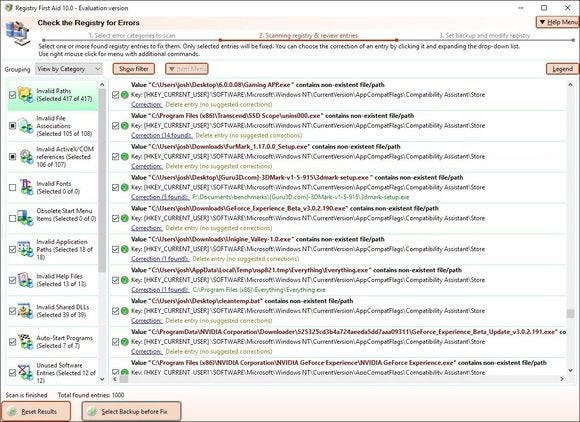
Registry First Aid mostra le singole chiavi che sono problematiche, il che è utile.
Registry First Aid ha trovato 2.161 voci difettose in una scansione di 20 minuti, un numero elevato che può essere spiegato dalla definizione relativamente liberale del programma di ciò che costituisce una voce difettosa. Eravamo a nostro agio con il modo in cui elencava i problemi, per categoria (come file o DLL non validi, percorso non valido o voci software inutilizzate) o per livello di sicurezza. Tutti i problemi di ingresso che erano sicuri da risolvere sono stati automaticamente contrassegnati, e ci è piaciuto dover controllare quelli etichettati “Cautela” o “Estrema cautela” manualmente.
La maggior parte dei problemi che Registry First Aid ha trovato sono stati contrassegnati con una risoluzione denominata “Elimina la voce”, ma alcuni avevano altre scelte. Potremmo tagliare la sottostringa non valida o, in alcuni casi, riparare la voce. Sfortunatamente, la funzione di aiuto del programma non è stata troppo utile, quindi abbiamo scelto di utilizzare l’impostazione predefinita.
Mentre il programma era la scansione, siamo stati in grado di esaminare ogni elenco, controllare o deselezionare, o aprire la voce specifica nel registro di sistema.
Questo programma ha anche una grande caratteristica che vale il prezzo del biglietto: Con un solo clic, è possibile aprire una ricerca web della voce in questione. È molto bello e ideale per determinare se una voce rischiosa deve essere rimossa, poiché molte voci spaventose sono in realtà benigne.
Un cavillo: lo strumento ha tentato di trovare una casa nella barra delle applicazioni, aggiungendo inutilmente disordine solo per poter controllare regolarmente le nuove versioni. L’abbiamo disabilitato nelle impostazioni.
RegSupreme Pro
, che costa solo $20, è uno strumento di base, senza fronzoli. Include un pulitore di registro e un compattatore di registro insieme ad alcuni altri strumenti di amministrazione, ed è essenzialmente una versione ridotta del suo fratello maggiore, jv16 PowerTools (vedi sotto).
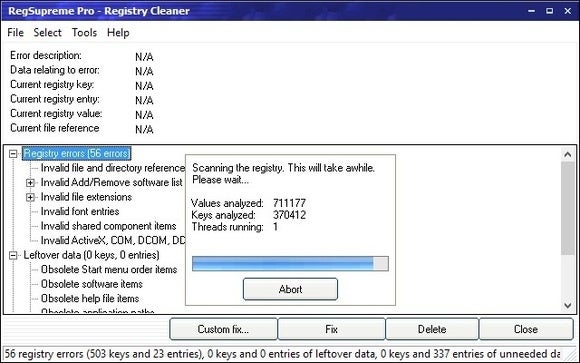
RegSupreme Pro offre un’interfaccia che è come vecchia scuola come abbiamo mai visto.
In RegSupreme Pro è possibile impostarlo per eseguire la scansione in modo rapido o sicuro, o da qualche parte nel mezzo (si fa scorrere una barra lungo una scala). Il programma ha anche quasi nessun extra; l’unico di valore offre un modo per cercare parole chiave specifiche nel registro di sistema (ad esempio, “RealPlayer”). Come jv16 PowerTools, RegSupreme Pro supporta ogni versione di Windows e viene fornito con una versione di prova completa di 30 giorni. Quando abbiamo testato questo software nel luglio 2016 ha detto che non supportava Windows 10, ma il sito Web della società afferma chiaramente che supporta Windows 10, 8, 7, XP, 2000 in entrambe le varianti a 32 bit e 64 bit.
RegSeeker
è gratuito per uso personale e ha una manciata di altre utility incentrate sul registro di sistema. Gli strumenti includono un cercatore di parole chiave; un programma di utilità per esaminare le voci di registro delle applicazioni installate, storie assortiti (per esempio, browser e Start-voci di menu), e le voci di avvio; e uno strumento per modificare più impostazioni.

RegSeeker esegue facilmente un backup dei file di registro prima di eliminarli.
Questo pulitore di registro è confuso perché dice “Fare clic su OK per procedere”, ma non c’è nessun pulsante OK. Nella stessa schermata, l’applicazione presenta un’opzione pericolosa: Auto Clean, che vi invitiamo a evitare. Lo schermo fornisce un piccolo aiuto o una guida, anche se RegSeeker avverte che per eseguire il backup del registro è necessario assicurarsi di controllare l’opzione “Backup prima della cancellazione”, un’altra caratteristica stranamente etichettata. Il programma non ha alcuna funzione di ripristino automatico, sia; avrete bisogno di trovare il salvato .reg file te stesso e fare doppio clic su di esso per ripristinare il registro di sistema; una prospettiva spaventosa per alcuni.
Sul nostro PC di lavoro, RegSeeker ha rilevato 1.108 problemi. Sfortunatamente, il programma non ha offerto assistenza nel determinare quale degli errori necessari per l’eliminazione; inoltre non ha fornito categorie, come percorso non valido o DLL condivisa, al fine di aiutarci a decidere se gli elementi erano sicuri da eliminare. RegSeeker non è per i novizi. Supporta Windows XP, Vista, 7, 8 e 10.
Advanced WindowsCare Personal
è un omaggio (attenzione di Finanza di bloatware durante l’installazione però) e viene fornito con altri strumenti oltre a un pulitore di registro. Ad esempio, afferma di scoraggiare e rimuovere spyware, ottimizzare il PC, gestire gli elementi di avvio e rimuovere i file spazzatura. Ci siamo concentrati solo sulle competenze del registro dello strumento e non abbiamo provato nessuno di questi altri componenti.
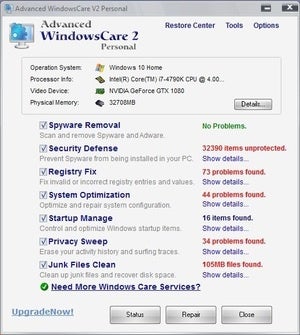
Advanced WindowsCare Personal ha rilevato un po ‘ di problemi con il nostro sistema di test.
Sebbene Advanced WindowsCare abbia riscontrato 323 problemi di registro, la presentazione dei risultati della scansione è stata pietosa. A differenza di altri strumenti che fornivano informazioni dettagliate su ciascun problema, una scelta di correzioni o un modo per aprire il registro per vedere la voce effettiva, Advanced WindowsCare ci ha appena mostrato un elenco. Il programma utilizza un approccio minimalista: Ogni elemento sfoggia un simbolo cautelativo (senza legenda), la posizione della chiave di registro e una descrizione dell’errore (chiave software obsoleta o riferimento MUI mancante, ad esempio). E piuttosto che fornire un modulo di backup integrato, Advanced WindowsCare offre semplicemente la possibilità di ” correggere i problemi.”
Un altro problema: È necessario prestare attenzione quando si installa scanner gratuito di Advanced WindowsCare—a meno che non si deseleziona le caselle di controllo, la cosa sciocco aggiungerà automaticamente la barra degli strumenti di Yahoo al sistema e rendere Yahoo homepage del browser web. Non bene.
Il programma supporta Windows 2000, XP e Vista ufficialmente, ma non abbiamo avuto problemi a eseguirlo su Windows 10, tuttavia lo consigliamo solo agli utenti avanzati.
jv16 PowerTools
Per $30, puoi ritirare una copia di
(un fratello più completo del RegSupreme Pro semplificato elencato sopra). Oltre a un pulitore di registro e compattatore, ha altri strumenti che vi dirà tutto quello che avreste sempre voluto sapere sul registro di sistema—ma probabilmente non utilizzare la maggior parte di loro. Tra gli strumenti ci sono utilità per gestire il registro, trovare e sostituire le voci, monitorare le modifiche del registro, scattare un’istantanea e ottenere le statistiche del registro. La raccolta contiene anche altri moduli, tra cui cercatori di file e pulitori, cercatori duplicati e un assortimento di strumenti di gestione del sistema, come un gestore di avvio e un pulitore di cronologia. jv16 PowerTools supporta ogni versione di Windows e viene fornito con una versione di prova completa di 30 giorni.
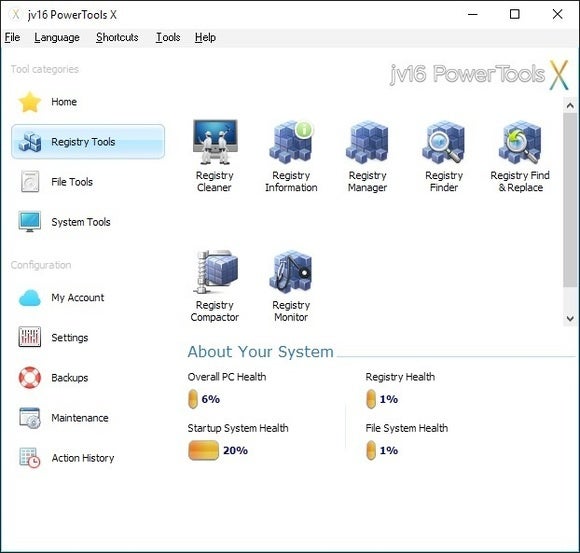
jv16 Power Tools offre diversi strumenti per la pulizia e la gestione del registro di sistema.
Nella sua modalità aggressiva, il pulitore di registro in jv16 PowerTools ha rilevato 392 problemi di registro; nella sua modalità normale, ha rilevato 298 problemi. Il programma ci ha dato due modi per risolvere i problemi. La prima opzione era quella di eseguire il backup del registro e consentire a jv16 di apportare tutte le modifiche desiderate, una scelta di cui non eravamo soddisfatti e che non avremmo utilizzato. D’altra parte, quando abbiamo scelto l’alternativa “Custom fix”, il programma ci ha costretto a guardare ogni problema uno alla volta. Altre applicazioni, come Registry First Aid, elencare tutti gli elementi e consentono di selezionare voci specifiche selezionando le caselle accanto a loro, che è molto più facile. Abbiamo anche voluto che il programma ha mostrato la gravità di ogni problema in modo da sapere quali erano importanti, ma non lo ha fatto.
jv16 PowerTools’ Registry Cleaner componente include una barra di scorrimento per voi a decidere come aggressivamente si desidera che lo strumento per la scansione—sicuro, normale, aggressivo, o molto aggressivo. Dopo la scansione, un report mostra un elenco delle categorie di errori, da quelli con il più alto (errori di registro) al più basso (file di registro). La funzione è interessante ma non terribilmente preziosa, dal momento che non offre alcun dettaglio su come identificare i problemi.
Un bel tocco, tuttavia, è che la serie di schermi di apertura fornisce suggerimenti utili per utilizzare il programma—si consiglia di leggere a fondo.
Una nota finale: mantenere il sistema privo di applicazioni indesiderate con una buona utility di disinstallazione contribuirà ad eliminare la necessità di un pulitore di registro dedicato. Per un programma che è abile a rimuovere le applicazioni, si consiglia di
.